En fil med MPEG-filtillägget (uttalas som "em-peg") är en videofil för Moving Picture Experts Group.
Videor i detta format komprimeras med antingen MPEG-1 eller MPEG-2-komprimering. Detta gör MPEG-filer populära för distribution online - de kan streamas och laddas ner snabbare än vissa andra videoformat.
MPEG-formatet kan hålla data komprimerad i så hög takt eftersom det istället för att hålla varje bildruta i videon lagrar endast ändringar som sker mellan varje bildruta.
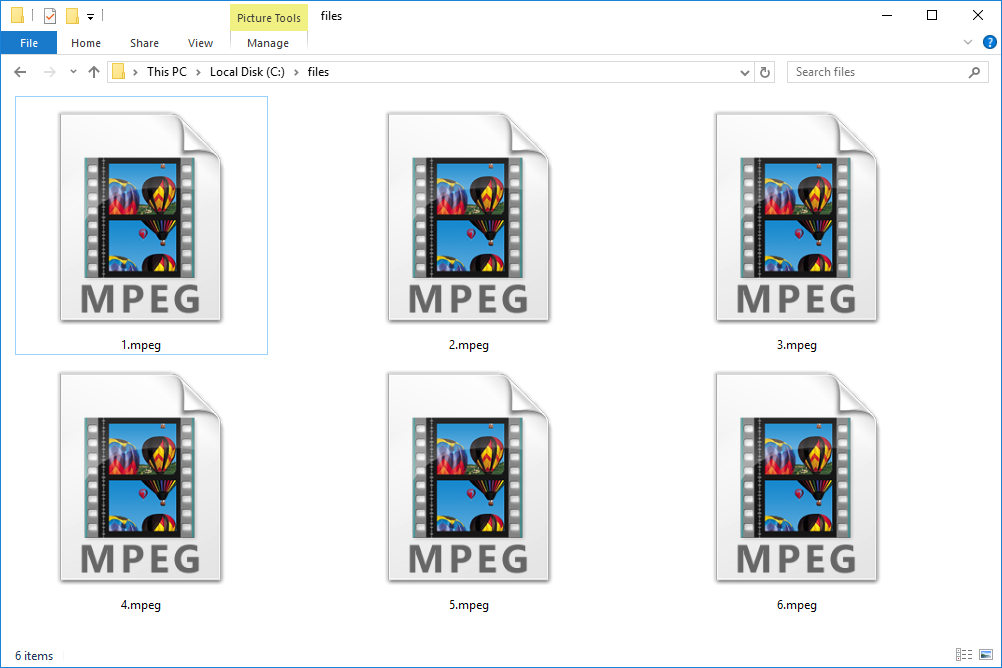
MPEG-filer.
Viktig information om MPEG
"MPEG" talar inte bara om ett filtillägg (som .MPEG) utan också om en typ av komprimering.
En viss fil kan vara en MPEG-fil men egentligen inte använda MPEG-filtillägget. En MPEG-video- eller ljudfil behöver inte nödvändigtvis använda filtillägget MPEG, MPG eller MPE för att den ska kunna betraktas som MPEG.
Till exempel kan en MPEG2-videofil använda MPG2-filtillägget medan ljudfiler komprimerade med MPEG-2-codec vanligtvis använder MP2. En MPEG-4-videofil ses ofta och slutar med MP4-filtillägget. Båda filtilläggen indikerar en MPEG-fil men ingen av dem använder egentligen .MPEG-filtillägget.
Vissa andra MPEG-standarder inkluderar MPEG-7 (Multimedia Content Description Interface), MPEG-MAR (Mixed and Augmented Reality Reference Model) och MPEG-DASH (Dynamic Adaptive Streaming via HTTP).
Hur man öppnar en MPEG-fil
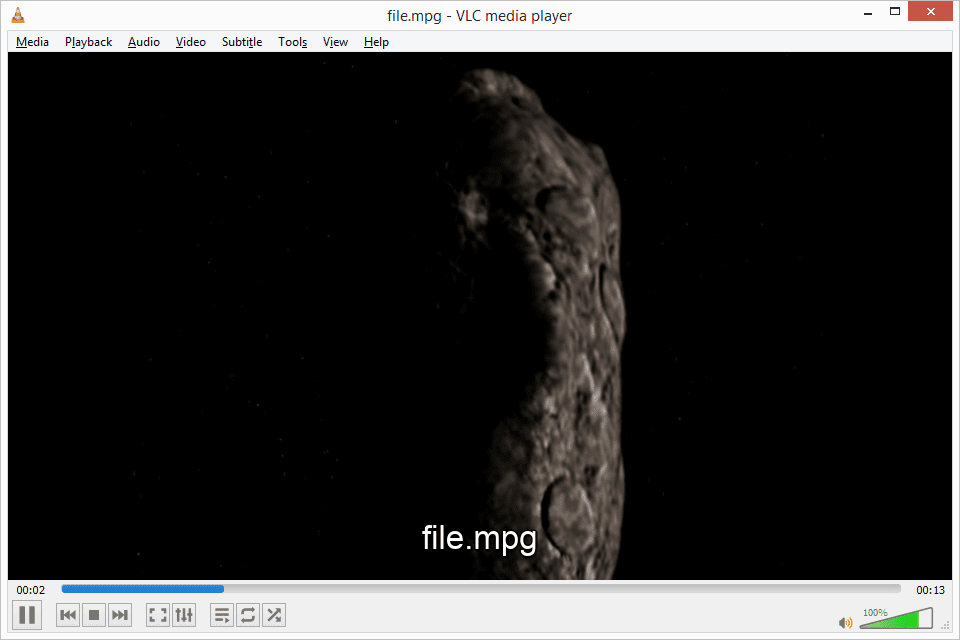
VLC Spela en MPG-fil.
Filer som faktiskt har .MPEG-filtillägget kan öppnas med många olika mediaspelare i flera format, som Windows Media Player, VLC, QuickTime, iTunes och Winamp.
Vissa kommersiella program som stöder uppspelning av .MPEG-filer inkluderar Roxio Creator NXT Pro, CyberLink PowerDirector och CyberLink PowerDVD.
Några av dessa program kan också öppna MPEG1-, MPEG2- och MPEG4-filer. I synnerhet VLC är känt för sitt stöd för ett stort utbud av ljud- och videofilformat.
Om programmet du vill öppna MPEG-filen inte startar när du dubbelklickar på filen, försök att öppna programmet först och använda dess Fil > Öppen meny (eller något liknande) för att bläddra efter MPEG-filen. Du kan också ändra standardprogrammet som Windows använder för att öppna filen.
Hur man konverterar en MPEG-fil
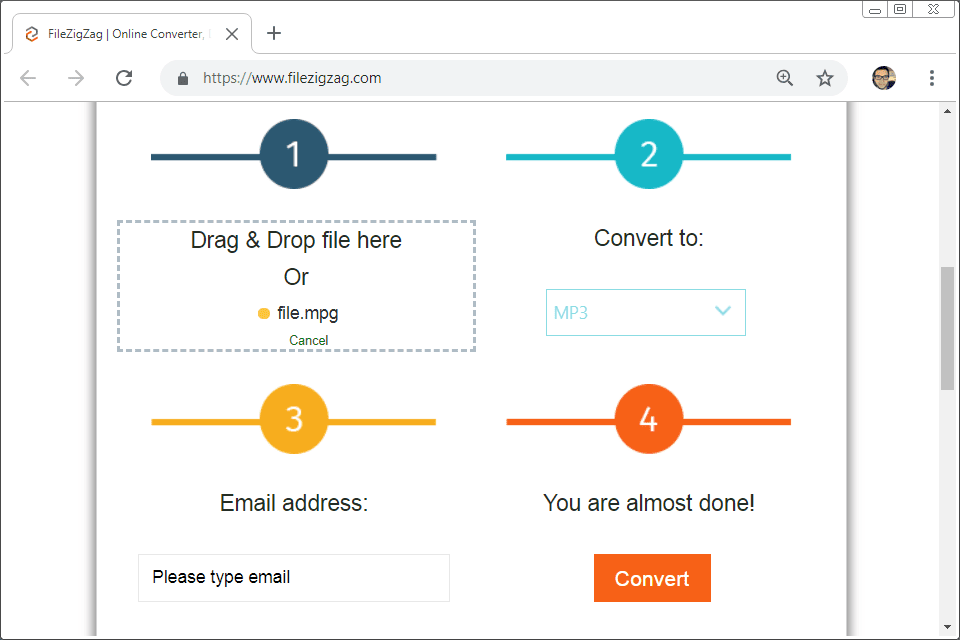
MPG till MP3-konvertering med FileZigZag.
Din bästa insats för att konvertera en MPEG-fil är att titta igenom den här listan över gratis videoomvandlingsprogram och onlinetjänster för att hitta en som stöder MPEG-filer. Alla videokonverterare är ett exempel.
Zamzar är en gratis online MPEG-omvandlare som körs i en webbläsare för att konvertera MPEG till MP4, MOV, AVI, FLV, WMV och andra videoformat, inklusive ljudformat som MP3, FLAC, WAV och AAC.
FileZigZag är ett annat exempel på en online och gratis filkonverterare som stöder MPEG-format.
Om du vill bränna en MPEG till en DVD kan du använda Freemake Video Converter. Ladda MPEG-filen i det programmet och välj Till DVD för att antingen bränna videon direkt på en skiva eller skapa en ISO-fil från den.
Om du har en större MPEG-video som du behöver konvertera är det bättre att använda ett av programmen som du måste installera på din dator. Annars kan det ta ett tag att ladda upp videon till en webbplats som Zamzar eller FileZigZag - och sedan måste du ladda ner den konverterade filen tillbaka till din dator, vilket också kan ta en stund.
Mer information om MPEG

chiariglione.org
Det finns många olika filformat som kan använda MPEG-1, MPEG-2, MPEG-3 eller MPEG-4-komprimering för att lagra ljud och / eller video. Du kan läsa mer om dessa specifika standarder på MPEG Wikipedia-sidan.
Som sådan använder dessa MPEG-komprimerade filer inte MPEG-, MPG- eller MPE-filtillägget utan istället en som du förmodligen är mer bekant med. Vissa MPEG-ljud- och videofiltyper inkluderar MP4V, MP4, XVID, M4V, F4V, AAC, MP1, MP2, MP3, MPG2, M1V, M1A, M2A, MPA, MPV, M4A och M4B.
Om du följer dessa länkar kan du se att M4V-filer till exempel är MPEG-4-videofiler, vilket innebär att de tillhör komprimeringsstandarden MPEG-4. De använder inte MPEG-filtillägget eftersom de har en specifik användning med Apple-produkter och identifieras därför lättare med M4V-filtillägget och kan öppnas med program som har tilldelats att använda det specifika suffixet. De är dock fortfarande MPEG-filer.
Kan du fortfarande inte öppna filen?
Det kan bli ganska förvirrande när du har att göra med ljud- och videofilkodek och deras motsvarande filtillägg. Om din fil inte öppnas med förslagen ovan, är det möjligt att du felläser filtillägget eller inte förstår vilken typ av MPEG-fil du har att göra med.
Låt oss använda M4V-exemplet igen. Om du försöker konvertera eller öppna en MPEG-videofil som du har laddat ner via iTunes Store använder den förmodligen M4V-filtillägget. Vid första titt kan du säga att du försöker öppna en MPEG-videofil eftersom det är sant, men det är också sant att den specifika MPEG-videofilen du har är en skyddad video som bara kan öppnas om din dator är auktoriserad att spela filen.
Men att säga att du bara har en generisk MPEG-videofil som du behöver öppna betyder inte nödvändigtvis mycket. Det kan vara M4V, som vi har sett, eller det kan vara något helt annat, som en MP4, som inte har samma uppspelningsskydd som M4V-filer.
Poängen här är att ägna stor uppmärksamhet åt vad filtillägget säger. Om det är en MP4 ska du behandla den som sådan och använda en MP4-spelare, men se bara till att du gör detsamma för allt annat du kan ha, oavsett om det är en MPEG-ljud- eller videofil.
